《计算机网络技术》实验报告格式
重庆交通大学
学生实验报告
实验课程名称 《计算机网络技术》课程实验
开课实验室 软件与通信实验中心
学 院 年级 专业班
学生姓名 学 号
开课时间 至 学年第 学期
《计算机网络技术》评分标准


实验1 控制台网络操作的基本命令
实验目的:
掌握和使用控制台网络操作的基本命令:ipconfig,ping,tracert,nslookup, netstat,netsh。
实验环境:
Windows XP,使用sp2 命令提示符
实验步骤:
1. Ipconfig
使用ipconfig/all查看自己计算机的网络配置,尽可能明白每行的意思。
分析:你和旁边的计算机是否处于同一子网,为什么?
在命令提示符界面执行Ipconfig命令,可以显示本机当前所有的TCP/IP网络配置值,刷新动态主机配置协议(DHCP)和域名系统(DNS)设置。使用不带参数的Ipconfig可以显示所有网络适配器的IP地址、子网掩码、默认网关。需要了解更多的网络配置信息可使用下列Ipconfig命令:
Ø /all 显示所有适配器的完整TCP/IP配置信息。
Ø /renew[Adapter] 更新所有适配器(如果未指定适配器)或特定适配器的DHCP配置。
Ø /release[Adapter] 发送DHCPRELEASE到DHCP服务器,以释放所有适配器或指定适配器的当前DHCP配置并丢弃IP地址配置。
Ø /flushdns 清理并重设DNS客户解析器缓存的内容。
Ø /displaydns 显示DNS客户解析器缓存的内容,包括从本地主机文件预装载的记录以及由域名解析获得的任何资源记录。
Ø /registerdns 初始化计算机上配置的DNS名称和IP地址的手工动态注册。
Ø /showclassid Adapter 显示指定适配器的DHCP类别ID。
Ø /setclassid Adapet [ClassID] 配置特定适配器的DHCP类别ID。
Ø /? 在命令提示符状态下显示帮助信息。
2. Ping
练习ping命令,掌握反馈的意思。
通过ping/?了解ping命令的各种选项并实际使用。
Ping使用程序通过发送方向接受方发送“互联网控制报文协议(ICMP)”回显(ECHO)请求消息,接收方将对该回显请求进行自动回显应答,来验证两台支持TCP/IP协议的计算机之间的IP层连接,并在发送方将回显应答消息的接受情况与往返过程 的次数一起显示出来。Ping是用于检测网络连接性。可到达性和名称解析等疑难问题的主要TCP/IP命令。
Ping [-t] [-a] [-n count] [-l size] [-f] [-i TTL] [-v TOS] [-r count] [-s count] [{-j hostlist|-k hostlist}] [-w timeout] [TargetName]
Ø -t 指定在中断前ping可以持续发送回显请求信息到目的地。
Ø -a 指定对目的地IP地址进行反向名称解析。
Ø -n count指定发送回显请求消息的次数。默认值是4.
Ø -l Size 指定发送的回显请求消息中“数据”字段的长度(字节)。默认值是32。
Ø -f 指定发送的回显请求消息带有“不要拆分”标志(所在的IP分组表示设为1)。
Ø -i TTL 指定发送回显请求消息的IP分组首部中的TTL字段值。其默认值是主机的默认值。
Ø -v TOS指定发送回显请求消息的IP标题中的“服务类型”(Tos)字段值。默认值是0。
Ø -r count 指定IP分组首部中“记录路由”选项用于记录由回显请求消息和相应的回显应答消息使用的路径。
Ø -s count 指定IP首部中的“Internet时间戳”选项用于记录每跳的回显请求消息和相应的回显应答消息的到达时间。1<=Count<=4。
Ø -j Hostlist 指定回显请求消息使用带有Hostlist指定的中间目的地集的IP首部中的“稀疏资源路由”选项。
Ø -k Hostlist 指定回显请求消息使用带有Hostlist指定的中间目的地集的IP首部中的“严格来源路由”选项。
Ø -w Timeout 指定等待回显应答消息响应的时间,该回显应答消息响应接收到的指定回显请求消息。
Ø TargetName 指定的目的端,IP地址或者主机名。
Ø /? 在命令提示符状态下显示帮助信息。
3. Tracert/pathping
使用tracert或pathping进行路由追踪。
思考为何能进行路由追踪?请实际验证。
Tracert命令输出有5列:第一列是描述路径的第N跳的数值,即沿着该路径的路由器序号;第二行是第一次往返时延;第三列是第二次往返时延;第四列是第三次往返时延;第五列示路由器的名字及其输出端口的IP地址。
Tracert[-d][-h MaxinumHops][-j Hostlist][-w Timeout] TargetName
Ø -d:防止tracert试图将中间路由器的IP地址解析为它们的名称。这样可加速显示tracert的结果。
Ø -h MaxinumHops:在搜索目标(目的)的路径中指定跳数的最大值。默认值为30个跳数。
Ø -j Hostlist:指定“回显请求”消息对于在主机列表中指定的中间目标集使用IP报文首部中的“松散源路由”选项。
Ø -w Timeout:指定等待“ICMP已超时”或“回显回答”消息的时间(以MS为单位)。该值默认为5000 ms。
4. Nslookup
练习nslookup命令,进行命令行的DNS解析。
Nslookup实用程序可在命令提示符界面执行,其显示结果可用来诊断域名系统(DNS)基础结构信息。
nslookup[-SubCommand...][{ComputerToFind|[-Server]}]
Ø -SubCommand...:将一个或多个nslookup子命令指定为命令行选项。有关子命令可以在windows的帮助里查询。
Ø -ComputerToFind:如果未指定其它服务器,就使用当前默认DNS服务器查阅ComputerToFind的信息。
Ø -Server:指定将该服务器作为DNS服务器使用。
5. Netstat, netsh
练习netstat命令,查看当前的网络连接状况。
Netstat命令用于监视网络状态。可以通过“netstat-?”命令列出netstat的所有参数和用法。
Netsh是一个命令行脚本使用程序,可让用户从本地或远程显示或修改当前运行的计算机的网络配置。Netsh还提供了允许用户使用批处理模式对指定的计算机运行一组命令的脚本功能。
具体用法如下:
Ø 在命令提示符窗口输入netsh命令就可以执行该程序。
Ø 在netsh> 后输入int ip出现“interface ip>”,然后输入dump命令,可以看到当前系统的网络配置。
Ø 除了输入dump之外,还可以输入show address,show config,show dns,show joins等命令。
Ø 利用dump命令显示当前配置情况。接着导出一个配置脚本。假设保存到c:\1.txt中,然后修改文件中的IP地址,子网掩码,网关或者DNS。然后通过命令
Netsh –f c:\1.txt来将配置文件导入系统。
实验内容:
用ipconfig,ping,tracert,nslookup, netstat,,netsh命令完成如下实验内容:
1. 查询本机的TCP/IP配置信息,了解网卡类型、MAC地址、IP地址、子网掩码、网关地址、DNS的含义,并且通过netsh命令修改其IP地址,和查询新的IP信息。
2. 利用PING命令发现局域网的故障问题(提示:本机故障可以通过PING本机的IP地址,内网故障:PING本地机器所在的网关,外网故障:PING一些比较稳定的大型网站),并且利用该方法检查本机的网络情况。
1) 检查本机网卡或者TPC/IP协议故障:
如下为正常情况,表示本地网络可用且TCP/IP协议良好。
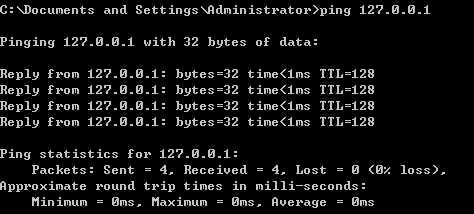
如下情况,为本机网卡或者系统故障。
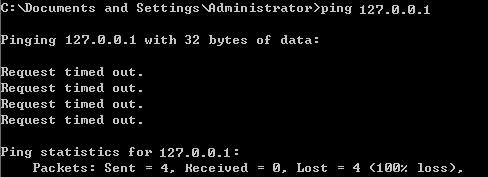
解决办法:更换或修理网卡,检查本地网络连接设置,更新网卡驱动程序。
2)检查内网故障:
先通过IPCONFIG命令找到本机所在内网的网关,然后PING该网站查看内网是否连通。具体故障实例如下:
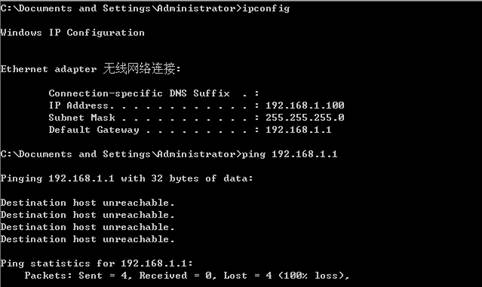
解决方法:重启或者重新设置本机所在的路由器。
3)检查外网故障:
排除1.2情况后,PING一些比较稳定的大型网站,如果PING不通表示外部网络故障。示例如下:

注:图中202.205.3.130为新浪域名解析后的IP地址。
解决方法:请联系服务提供商。
3. 利用PING命令分别向www.163.com 和www.cqjtu.edu.cn发送10个回显请求,试分析实验结果(提示:了解参数RTT的含义和作用,分析RTT的时间是否与地理位置上的远近有关系)。并且课下,在一天的不同时段里向同一个目的主机发送ping,看RTT时间是否不同,试着分析原因。
4. 结合内容2,利用tracert测试网络的故障问题(提示:TRACERT大型网站地址) ,你认为哪种方法更好,为什么?
5. 用nslookup命令从新浪、搜狐、谷歌的域名中分别解析出其IP地址。
6. 用浏览器打开一个网站,并且通过netstat找到本机与该网站交互的TCP连接(提示:可以先通过PING命令或者nslookup找到域名对应的IP地址,然后通过地址在netstat显示的列表中寻找对应的连接)。
7. 以arp -a命令,查看当前arp缓存,并通过网络获得查看缓存的变化。以arp -s命令将网关设置为静态arp。
8. 使用ipconfig/release释放自动获取的网络配置,并用ipconfig/renew重新获取,了解DHCP。如果你不能释放,请思考如何处理。
l 实验结果与分析
实验2简单的局域网配置与资源共享
实验目的:
1、掌握将两台PC联网的技能与方法
2、掌握将几台PC连接成LAN的技能与方法
3、掌握局域网内资源共享的技能与方法
实验内容和要求:
1、选用百兆交换机连接PC若干台;
2、在上述两种情况下分别为PC配置TCP/IP协议,使他们实现互联和资源共享
实验环境:(画出实验网络拓图)
实验步骤:
1、选择两台计算机;
2、设置两台计算机IP地址为C类内部地址;
两台PC机的IP分别设置为:、_________、_________;
两台PC机的掩码分别设置为:、_________、_________;
3、用一台计算机Ping另一台计算机,是否能Ping通?
4、控制面板→管理工具→本地安全策略→本地策略→用户权利指派里,“从网络访问此计算机”中加入guest帐户,而“拒绝从网络访问这台计算机”中删除guest帐户
5、我的电脑→工具→文件夹选项→查看→去掉“使用简单文件共享(推荐)”前的勾;设置共享文件夹。
6、控制面板→管理工具→本地安全策略→本地策略→安全选项里,把“网络访问:本地帐户的共享和安全模式”设为“仅来宾-本地用户以来宾的身份验证”(可选,此项设置可去除访问时要求输入密码的对话框,也可视情况设为“经典-本地用户以自己的身份验证”);
7、通过网络邻居或在运行窗口输入“//对方IP地址”实现资源共享。
8、连接3台以上PC到交换机
1)指定IP地址,连通网络
A.设置IP地址
在保留专用IP地址范围中(192.168.X.X),任选IP地址指定给主机。
注意:同一实验分组的主机IP地址的网络ID应相同,主机ID应不同,子网掩码需相同。
B.标识计算机
在“网络”对话框中,单击“标识”,键入“计算机名”与“工作组”名。同一实验组的计算机应有相同的“工作组”和不同的“计算机名”
所有设置完成后,重新启动计算机。
C.测试网络连通性
(1) 用PING 命令PING 127.0.0.0 –t,检测本机网卡连通性。
(2) 在“网上邻居”中看同一实验分组的主机是否都能找到,并记录结果。
(3) 分别“ping”同一实验组的计算机名;“ping”同一实验组的计算机IP地址,并记录结果。
(4) 接在同一交换机上的不同实验分组的计算机,从“网上邻居”中能看到吗?能ping通吗?记录结果。
(5) 各个实验分组相互测试以下情况的网络连通性:记录结果,并分析原因。
? 有相同的子网掩码、网络ID和工作组名的各主机之间的连通性;
? 在“子网掩码”、“网络ID”和“工作组名”这三这种任有一个不相同的各主机之间的连通性。
2) 自动获取IP地址,连通网络
Windows主机能从微软专用B类保留地址(网络ID为169.254)中自动获取IP地址。
A.设置IP地址
把指定IP地址改为“自动获取IP地址”。
B.在DOS命令提示符下键入“ipconfig”,查看本机自动获取的IP地址,并记录结果。
C.测试网络的连通性
2) 在“网上邻居”中察看能找到哪些主机,并记录结果。
3) 在命令提示符下试试能“ping”通哪些主机,并记录结果。
4) 每个实验组把一部分主机的IP地址改为“指定IP地址”,地址为169.254.*.*(*.*为0.1~255.254),另一部分仍然使用自动获取的IP地址,用“网上邻居”和“ping”命令测试彼此的连通性,并记录结果。
思考并回答
测试两台PC机连通性时有哪些方法?
实验小结:(要求写出实验中的体会)
实验3 Wireshark实验
本部分实验在Wireshark中进行。请访问 Wireshark图文教程 和 中国协议分析网 熟悉其使用。
帧的目的Mac地址
用Wireshark查看你访问旁边计算机的帧,发出帧的目的MAC地址以及返回帧的源MAC地址是什么?
用Wireshark查看你访问天佑和教务网站的帧,发出帧的目的MAC地址以及返回帧的源MAC地址是什么,为什么?
IP包的分段
进行Ping命令各种选项的运行,对-l参数进行Wireshark分析,了解IP包的分段。
TTL过期的ICMP事件
使用pathping命令,进行Wireshark分析,了解通过设置TTL来触发TTL过期的ICMP事件。
DNS解析
进行一个DNS解析,用Wireshark进行分析,了解UDP和DNS的使用。
三次握手
用Wireshark详细分析一次TCP三次握手的过程以及其释放连接的过程。
各层头部
分析Ethernet帧、IP包和TCP段的格式,明白各层头部每个字段的使用。
实验4 Cisco Packet Tracer实验(一)
本部分实验在Cisco Packet Tracer软件中完成。请同学们先了解VLSM、CIDR、RIP、OSPF、VLAN、STP、NAT及DHCP等概念,以进行网络规划和配置。
CPT软件使用简介
了解和熟悉CPT软件的使用。请先阅读使用简介
直接连接两台PC
进行两台PC的基本网络配置,然后直接连接构成一个网络。注意:直接连接需使用交叉线。
相互ping通即可。
用交换机连接PC构建LAN
构建如下所示的拓扑结构。进行各PC的基本网络配置,要求相互能ping通。
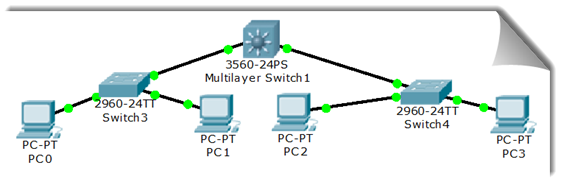
思考:
这些PC处于同一个子网吗?不在同一个子网能否通信?
测试如PC1的IP为192.168.1.1/24,而PC2的IP为192.168.2.1/24能否通信?
测试如PC1的IP为192.168.1.1/16,而PC2的IP为192.168.2.1/24能否通信?
你设置网关了吗?为什么?
思考:
集线器Hub是只工作在物理层的设备,它与交换机的区别何在?请在CPT软件中进行实际验证。
实验5 路由器配置初步
在不同子网间通信需通过路由器。路由器的每个接口下都至少是一个子网,构建如下拓扑,并进行相应的网络规划
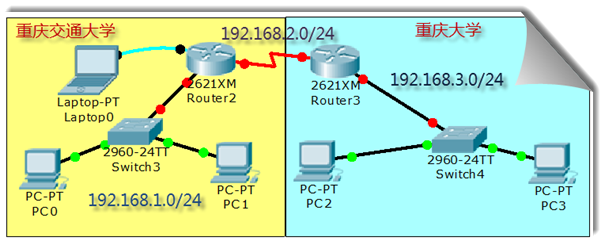
上图中,我们模拟了两个学校的连接。说明如下:
对新的路由器,我们必须通过笔记本的串口与其console端口连接进行初次的配置,注意比特率9600
一旦基本配置完成后即可通过telnet进行远程配置。
两个网络远程连接要么通过光纤,要么通过广域网接口即所谓的serial口进行,不可能通过以太网口。如果选用的路由器没有该模块,请在关机状态下添加。
在模拟的广域网连接中需注意DCE和DTE端,在DCE端需配置时钟频率64000
路由器的几种模式:User mode(用户模式)、Privileged mode(特权模式)、Global configuration mode(全局配置模式)、 Interface mode(接口配置模式)、Subinterface mode(子接口配置模式)等。每种模式对应不同的提示符。
交通大学路由器基本配置如下:
以太网口:
Router>en //进入特权模式
Router#conf t //进入全局配置模式
Router(config)#int f0/0 //进入配置以太网口模式
Router(config-if)#ip address 192.168.1.1 255.255.255.0 //配置其IP
Router(config-if)#no shutdown //激活端口
Router(config-if)#exit //退到全局配置模式 Router(config)#
广域网口:
Router(config)#int s0/0 //进入配置广域网口模式
Router(config-if)#ip address 192.168.2.1 255.255.255.0 //配置其IP
Router(config-if)#clock rate 64000 //配置时钟频率
Router(config-if)#no shutdown //激活端口 Router(config-if)#exit //退到全局配置模式
Router(config)#
重庆大学路由器基本配置如下:
以太网口:
Router>en //进入特权模式
Router#conf t //进入全局配置模式
Router(config)#int f0/0 //进入配置以太网口模式
Router(config-if)#ip address 192.168.3.1 255.255.255.0 //配置其IP
Router(config-if)#no shutdown //激活端口
Router(config-if)#exit //退到全局配置模式
Router(config)#
广域网口:
Router(config)#int s0/0 //进入配置广域网口模式
Router(config-if)#ip address 192.168.2.2 255.255.255.0 //配置其IP
Router(config-if)#no shutdown //激活端口
Router(config-if)#exit //退到全局配置模式
Router(config)#
各PC基本配置如下:

至此,基本配置完成。你可以ping通同子网的接口,但不能跨子网,为什么?
实验6 静态路由配置
静态路由是非自适应性路由计算协议,是由管理人员手动配置的,不能够根据网络拓扑的变化而改变。 因此,静态路由非常简单,适用于非常简单的网络。
在当前这个简单的拓扑结构中我们可以使用静态路由,即需要直接告诉路由器到某网络该怎么走。在上述配置情况如下添加如下命令:
交通大学路由器:
Router(config)#ip route 192.168.3.0 255.255.255.0 192.168.2.2 //到3.0这个网络的下一跳是2.2
Router(config)#exit //退到全局配置模式
Router#show ip route //查看路由表
同理,重庆大学路由器:
Router(config)#ip route 192.168.1.0 255.255.255.0 192.168.2.1 //到1.0这个网络的下一跳是2.1
Router(config)#exit //退到全局配置模式
Router#show ip route //查看路由表
注意:实际中我们还需要配置一条缺省路由,否则其它网络皆不能到达!代码如下:
Router(config)#ip route 0.0.0.0 0.0.0.0 *.*.*.* //缺省全部转发给*.*.*.*
至此,这些PC能全部相互ping通!
动态路由RIP
动态路由协议采用自适应路由算法,能够根据网络拓扑的变化而重新计算机最佳路由。 由于路由的复杂性,路由算法也是分层次的,通常把路由协议(算法)划分为自治系统(AS)内的(IGP,Interior Gateway Protocol)与自治系统之间(EGP,External Gateway Protocol)的路由协议。
RIP的全称是Routing Information Protocol,是距离矢量路由的代表,目前虽然淘汰,但可作为我们学习的对象。
配置RIP前请使用no命令清除静态路由!配置如下:
交通大学路由器:
Router(config)#router rip //启用RIP路由协议
Router(config-router)#network 192.168.1.0 //1.0与我直连
Router(config-router)#network 192.168.2.0 //2.0与我直连
Router(config-router)#^z //直接退到全局配置模式
Router#show ip route //查看路由表
同理,重庆大学路由器:
Router(config)#router rip //启用RIP路由协议
Router(config-router)#network 192.168.3.0 //1.0与我直连
Router(config-router)#network 192.168.2.0 //2.0与我直连
Router(config-router)#^z //直接退到全局配置模式
Router#show ip route //查看路由表
至此,这些PC能全部相互ping通!可以使用debug ip rip开启RIP诊断(no debug ip rip 关闭RIP诊断),可看到路由器之间发送的距离矢量信息。
推荐一个较复杂的练习案例 RIP-Flash版
动态路由OSPF
OSPF(Open Shortest Path First开放式最短路径优先)是一个内部网关协议(Interior Gateway Protocol,简称IGP), 用于在单一自治系统(autonomous system,AS)内决策路由。 OSPF协议比较复杂(version 2 RFC 2328标准文档长达224页),可以划分区域是OSPF能多适应大型复杂网络的一个特性, 我们只借助完成单个area的简单配置,另外OSPF还支持变长子网掩码VLSM。
配置OSPF前请使用no命令清除RIP路由!配置如下:
交通大学路由器:
Router(config)#router ospf 1 //启用OSPF路由协议,进程号为1 Router(config-router)#network 192.168.1.0 0.0.0.255 area 0 //自治域0中的属于1.0/24网络的所有端口(方向掩码)参与OSPF Router(config-router)#network 192.168.2.0 0.0.0.255 area 0 //自治域0中的属于2.0/24网络的所有端口(方向掩码)参与OSPF Router(config-router)#^z //直接退到全局配置模式 Router#show ip route //查看路由表
同理,重庆大学路由器:
Router(config)#router ospf 1 //启用OSPF路由协议,进程号为1 Router(config-router)#network 192.168.3.0 0.0.0.255 area 0 //自治域0中的属于3.0/24网络的所有端口参与OSPF Router(config-router)#network 192.168.2.0 0.0.0.255 area 0 //自治域0中的属于2.0/24网络的所有端口参与OSPF Router(config-router)#^z //直接退到全局配置模式 Router#show ip route //查看路由表
至此,这些PC能全部相互ping通!可以使用debug ip ospf events开启OSPF诊断(no debug ip ospf events 关闭诊断), 可看到路由器之间发送的Hello信息用以诊断当前的链路是否发生改变以便进行调整(事件触发而非定时更新!)。
说明:
- 如果需要支持VLSM,则可用
network 192.168.1.128 0.0.0.127 area 0这样的命令,表明1.128/25网络内的所有端口参与OSPF。 - 可构造稍微复杂的拓扑(有多个路径),查看其路由表的生成,并且故意down下某端口看看路由的动态改变。
PAT(基于端口的NAT)
网络地址转换(NAT,Network Address Translation)被广泛应用于各种类型Internet接入方式和备种类型的网络中。 原因很简单,NAT不仅完美地解决了lP地址不足的问题,而且还能够有效地避免来自网络外部的攻击,隐藏并保护网络内部的计算机。 NAT的实现方式有三种,即静态转换Static Nat、动态转换Dynamic Nat 和 端口多路复用OverLoad。
端口多路复用是指改变外出数据包的源端口并进行端口转换,即端口地址转换(PAT,Port AddressTranslation)。 采用端口多路复用方式。内部网络的所有主机均可共享一个合法外部IP地址实现对Internet的访问,从而可以最大限度地节约IP地址资源。 同时,又可隐藏网络内部的所有主机,有效避免来自internet的攻击。因此,目前网络中应用最多的就是端口多路复用方式。
在上述路由配置成功的前提下,保留交大内部的网络号为私有的网络号,修改交大与重大之间的网络号为202.202.240.0/24, 重大内部网络号为202.202.243.0/24(即外部网络号),重新配置端口和路由,且在重大内部设置一台服务器, 地址为202.202.243.2/24,配置其为一台Web服务器。
接下来,在交大路由器做如下配置:
Router(config)#access-list 1 permit 192.168.1.0 0.0.0.255 //生成一个ACL Router(config)#ip nat inside source list 1 interface s0/0 overload //来自于ACL中的IP将在广域网口做PAT Router(config)#int f0/0 Router(config-if)#ip nat inside //配置以太网口为NAT的内部 Router(config-if)#exit Router(config)#int s0/0 Router(config-if)#ip nat outside //配置广域网口为NAT的外部 Router(config-if)#^z Router#show ip nat translations //查看实时转换情况
此时分别用交大内部的不同PC访问重大的Web服务器,可看到详细的转换情况!
交换机VLAN与VTP
在实际应用中(如我校的网络),你可看到路由器只用于网络边界,而内部大量使用交换机连接。前面我们分析过,交换机连接的是一个子网! 显然,在这样一个大型的子网中广播风暴将不可抑制,同时我们已经知道学校有N多个子网,这些交换机连接的绝不是一个子网! 我们实际上使用了支持VLAN和VTP技术的交换机!而前述的交换机只是普通的2层交换机。
VLAN(Virtual Local Area Network)即虚拟局域网。VLAN可以把同一个物理网络划分为多个逻辑网段即一个子网,因此,VLAN可以抑制网络风暴,增强网络的安全性。如下图所示:
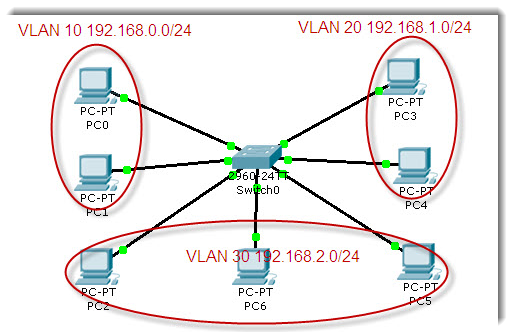
我们在交换机上创建3个VLAN,每个VLAN各拥有8个端口。配置如下:
Switch>en Switch#conf t Switch(config)#vlan 10 //创建id为10的VLAN(缺省的,交换机所有端口都属于VLAN1,不能使用) Switch(config-vlan)#name computer //设置别名 Switch(config-vlan)#exit Switch(config)#int vlan 10 //该VLAN即为一个子网,设置其IP,作为该子网网关 Switch(config-if)#ip add 192.168.0.1 255.255.255.0 Switch(config-if)#exit Switch(config)#vlan 20 //创建id为20的VLAN Switch(config-vlan)#name communication //设置别名 Switch(config-vlan)#exit Switch(config)#int vlan 20 Switch(config-if)#ip add 192.168.1.1 255.255.255.0 Switch(config-if)#exit Switch(config)#vlan 30 //创建id为20的VLAN Switch(config-vlan)#name electronic //设置别名 Switch(config-vlan)#exit Switch(config)#int vlan 30 Switch(config-if)#ip add 192.168.2.1 255.255.255.0 Switch(config-if)#exit Switch(config)#int range f0/1-8 //成组配置接口(1-8) Switch(config-if-range)#switchport mode access //设置为存取模式 Switch(config-if-range)#switchport access vlan 10 //划归到VLAN10中 Switch(config-if-range)#exit Switch(config)#int range f0/9-16 Switch(config-if-range)#switchport mode access Switch(config-if-range)#switchport access vlan 20 Switch(config-if-range)#exit Switch(config)#int range f0/17-24 Switch(config-if-range)#switchport mode access Switch(config-if-range)#switchport access vlan 30 Switch(config-if-range)#^Z Switch#show vlan
各PC配置如下:
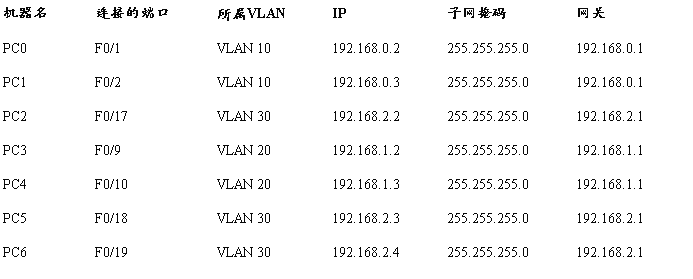
此时你可以看到,只有在同一VLAN中的PC才能通信,且广播也局限于该VLAN。
而在实际应用中,我们绝不允许在这些支持VLAN的交换机上进行随意的VLAN划分,如此将造成管理混乱!VLAN的划分必须得到统一的规划和管理,这就需要VTP协议。
VTP(VLAN Trunk Protocol)即VLAN中继协议。VTP通过网络(ISL帧或Cisco私有DTP帧)保持VLAN配置统一性,也被称为虚拟局域网干道协议,它是思科私有协议。 VTP在系统级管理增加,删除,调整VLAN,自动地将信息向网络中其它的交换机广播。
此外,VTP减小了那些可能导致安全问题的配置,也便于管理,只要在VTP Server做相应设置,VTP Client会自动学习VTP Server上的VLAN信息。
构建如下拓扑结构:
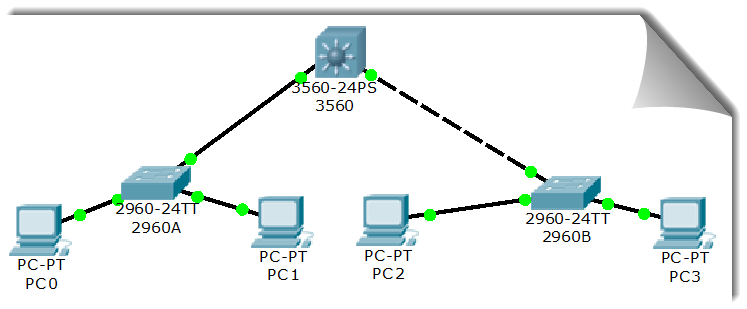
其中,两个2960交换机和核心的3560交换机使用Gbit口相连。
Cisco 3560交换机是局域网中的核心交换机,将其作为VTP Server,VLAN在其上创建。配置如下:
Switch(config)#hostname 3560 //更改交换机名称 3560(config)#vtp domain cqjtu //设置VTP域名称 3560(config)#vtp mode server //设置其为VTP服务器 3560(config)#vlan 2 //新建VLAN2(缺省的,交换机所有端口都属于VLAN1,不能使用) 3560(config-vlan)#name computer //别名 3560(config-vlan)#exit 3560(config)#vlan 3 //再建VLAN3 3560(config-vlan)#name communication //别名 3560(config-vlan)#exit 3560(config)#int vlan 2 //配置接口VLAN2,它将是该子网的网关 3560(config-if)#ip address 192.168.1.1 255.255.255.0 3560(config-if)#exit 3560(config)#int vlan 3 //配置接口VLAN2,它将是该子网的网关 3560(config-if)#ip address 192.168.2.1 255.255.255.0
两个Cisco 2960交换机是作为局域网中的汇聚层/接入层交换机,将其作为VTP Client,自己决定哪些端口划入哪个VLAN。左边交换机配置如下:
Switch(config)#hostname 2960A //更改交换机名称 2960A(config)#vtp domain cqjtu //加入名为cqjtu的VTP域 2960A(config)#vtp mode client //设置其为VTP客户 2960A(config)#int g1/1 //配置与核心交换机连接的端口 2960A(config-if)#switchport mode trunk //设置该端口为中继(trunk)模式 2960A(config-if)#switchport trunk allowed vlan all //允许为所有的VLAN中继 2960A(config-if)#exit 2960A(config)#int f0/1 //将接口1划分到VLAN2 2960A(config-if)#switchport mode access 2960A(config-if)#switchport access vlan 2 2960A(config-if)#exit 2960A(config)#int f0/2 //将接口2划分到VLAN3 2960A(config-if)#switchport mode access 2960A(config-if)#switchport access vlan 3
右边交换机2960B与此类似,请参照配置。
此时在3个交换机的特权模式下,都可使用show vtp status命令查看VTP状态,使用show vlan命令查看VLAN状态
各PC基本配置如下:
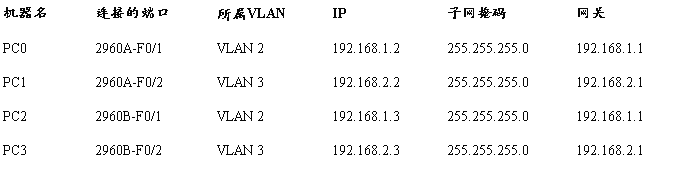
至此,基本配置完成。同VLAN可以ping通,而不同VLAN不行(即使配置为同一子网),且得到统一规划和管理。
VLAN间通信
目前的问题是:广播风暴抑制了,但VLAN间的正常通信如何进行?
此时我们需要所谓的独臂路由器为其进行转发!因为我们的核心交换机是个3层交换机,也称路由交换机,即具有路由功能,因此配置如下
3560(config)#int g0/1 //配置该接口 3560(config-if)#switchport trunk encapsulation dot1q //封装VLAN协议 3560(config-if)#switchport mode trunk //中继模式 3560(config-if)#switchport trunk allowed vlan all //转发所有VLAN 3560(config-if)#exit 3560(config)#int g0/2 //配置该接口 3560(config-if)#switchport trunk encapsulation dot1q //封装VLAN协议 3560(config-if)#switchport mode trunk //中继模式 3560(config-if)#switchport trunk allowed vlan all //转发所有VLAN 3560(config-if)#exit 3560(config)#ip routing //启用路由功能
至此,各VLAN可以正常通信。
DHCP、DNS及Web服务器简单配置
动态主机配置DHCP、域名解析DNS以及Web服务在日常应用中作用巨大,我们构建如下的拓扑练习。
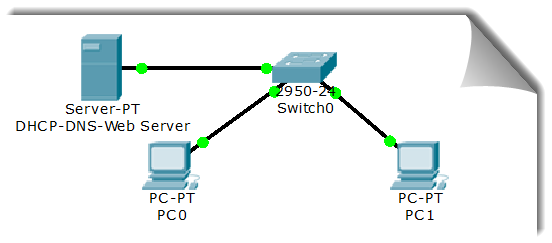
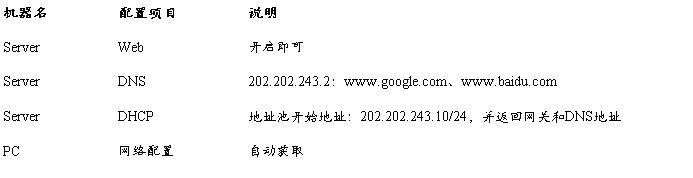
WLAN初步
构建如下的WLAN,在有线或无线连接的PC上以Web方式配置
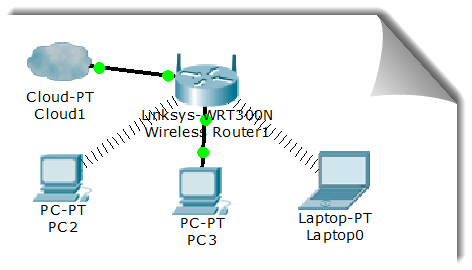
-
计算机网络技术实验报告
南京理工大学紫金学院计算机网络技术实验报告专业计算机科学与技术姓名蔡伟学号090601345指导教师夏吉安实验日期20xx4232…
-
计算机网络技术与应用的实验报告
计算机网络应用实验报告院系名称管理学院专业班级电子商务1102班学生姓名魏民学号20xx1705022720xx年12月25日实验…
-
计算机网络技术专业实习报告
XXXX学院毕业实习报告书姓名学号专业班级所在二级学院(系)实习单位指导教师二〇一年月关于在XX在线工作事从事网站维护的实习报告实…
-
计算机网络技术应用课程实验报告
计算机网络技术实验报告目录计算机网络安全实验报告错误未定义书签07113112组1组员错误未定义书签实验一网线的制作与测试2直通双…
-
计算机网络技术综合实验报告
华北科技学院计算机学院综合性实验实验报告课程名称计算机网络实验学期20xx至20xx学年第一学期学生所在院部环境工程学院年级专业班…
-
计算机网络技术专业实习总结范文
《浙江大学优秀实习总结汇编》计算机网络技术岗位工作实习期总结转眼之间,两个月的实习期即将结束,回顾这两个月的实习工作,感触很深,收…
-
计算机网络技术专业实习报告
XXXX学院毕业实习报告书姓名学号专业班级所在二级学院(系)实习单位指导教师二〇一年月关于在XX在线工作事从事网站维护的实习报告实…
-
计算机网络专业毕业实习报告
1.实习目的顶岗实习是职业技术学院面临毕业的大专学生的一项重要实践。通过顶岗实习我们可以把在学校里学到的理论知识与工作实践有效的结…
-
计算机网络技术顶岗实习报告
计算机网络技术顶岗实习报告课题内容:进行网络系统的规划、设计和网络设备的软硬件安装调试工作,能进行网络系统的运行、维护和管理,能高…
-
计算机专业-网络专业实习报告
福建XX大学计算机科学与技术学院实习报告实习单位实习时间指导教师实习单位XXXX公司年月日至年月日止XXXX指导教师计算机学院XX…
-
计算机网络实训报告
信息工程系综合实训报告姓名:XXXX学号:0000000专业:计算机网络实训地点:指导教师:XXXXX20xx年x月x日目录一、项…